فهرست مطالب
در این مقاله با محاسبه فرمول کمیسیون فروش در اکسل آشنا می شویم. کمیسیون فروش نوعی غرامت است که بر اساس فروش ایجاد شده به شخص یا فروشنده تعلق می گیرد. در Microsoft Excel ، میتوانیم فرمول کمیسیون فروش ایجاد کنیم و مبلغ را به راحتی پیدا کنیم. امروز 3 روش آسان را نشان خواهیم داد. با استفاده از این روش ها می توان به راحتی فرمول کمیسیون فروش را در اکسل تعیین کرد. پس بدون معطلی بحث را شروع می کنیم.
دانلود کتاب تمرین
کتاب تمرین را از اینجا دانلود کنید و تمرین کنید تا مهارت های خود را محک بزنید.
محاسبه کمیسیون فروش Formula.xlsx
3 روش آسان برای محاسبه فرمول کمیسیون فروش در اکسل
1. محاسبه کمیسیون فروش با فرمول ساده در اکسل
در روش اول، پورسانت فروش را با یک فرمول ساده در اکسل محاسبه می کنیم. برای توضیح روش، از مجموعه داده ای استفاده خواهیم کرد که حاوی اطلاعاتی در مورد میزان فروش ژانویه و فوریه برخی از فروشندگان است. آنها در این دو ماه محصولات مختلفی را فروختند و هر محصول نرخ کارمزد متفاوتی دارد. در اینجا، فروشندگان همچنین پورسانت پایه 2 ٪ را دریافت خواهند کرد. بنابراین، با تمام این اطلاعات، سعی می کنیم فروش را برای ژانویه و فوریه محاسبه کنیم.
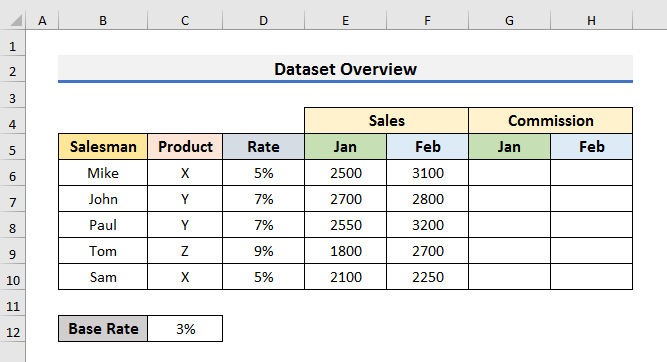
بیایید دنبال کنیم. مراحل زیر برای یادگیری کمیسیون فروشفرمول.
STEPS:
- در وهله اول Cell G6 را انتخاب کنید و فرمول را تایپ کنید:
=E6*($D6+$C$12) 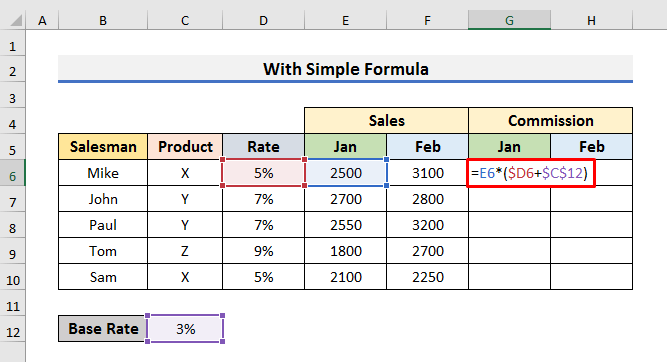
در اینجا، شکل کلی فرمول را می توان به صورت زیر نوشت:
= مبلغ فروش*(نرخ کمیسیون+نرخ پایه)
در فرمول، سلول C12 را با استفاده از دلار ($) قفل کرده ایم. علامت در جلوی هر دو فهرست ستون و شاخص ردیف . همچنین، شاخص ستون Cell D6 قفل شد.
- ثانیا، Enter را فشار دهید و Fill Handle <را بکشید. 2>به پایین برای دریافت کمیسیون فروش برای ژانویه .
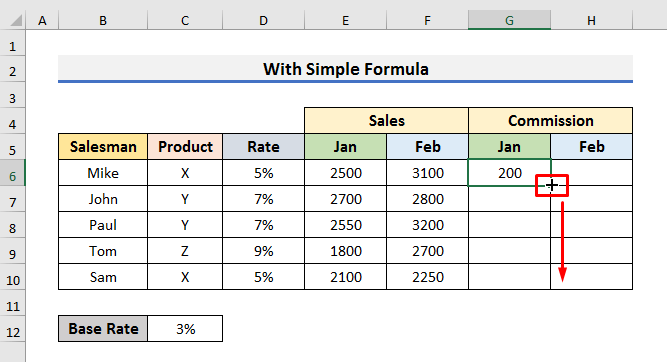
- سوم، دستگاه پر کردن را بکشید. به سمت راست برای یافتن فروش فوریه .
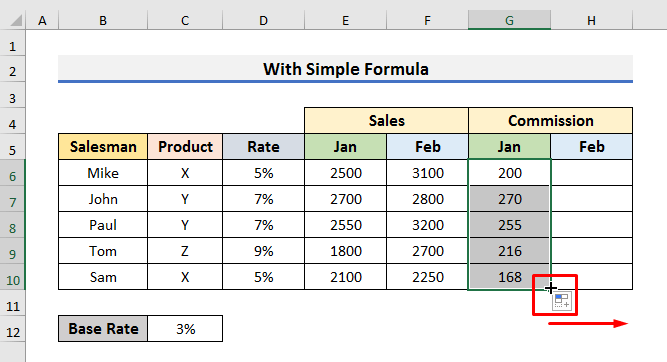
- پس از آن، کمیسیون فروش را برای پیدا خواهید کرد. ژانویه و فوریه با هم.
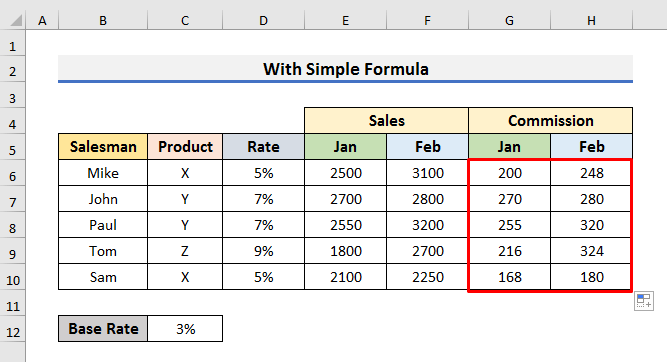
- اکنون، اگر یک عامل پاداش برای بنابراین، هر ماه باید آن را با فرمول قبلی ضرب کنیم.
- بنابراین، باید فرمول زیر را در Cell G6 اعمال کنید:
=E6*($D6+$C$12)*G$12 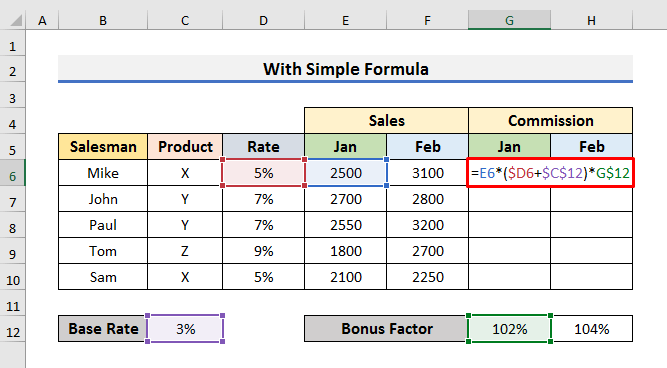
در اینجا، ضریب پاداش را چند برابر کرده ایم. در فرمول، شاخص ردیف Cell G12 را با استفاده از علامت دلار ($) قفل کرده ایم.
- در مرحله بعد، Enter را فشار دهید و Fill Handle را به سمت راست بکشید تا فرمول را کپی کنید.
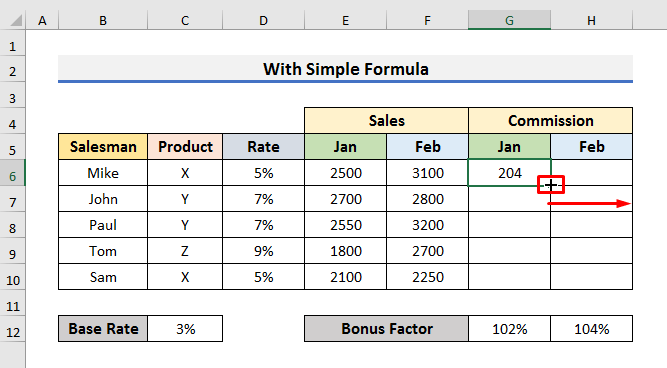
- دوباره ، از Fill Handle down استفاده کنید.
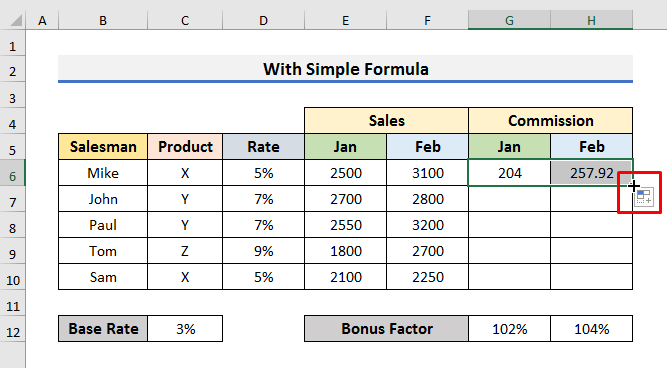
- در نهایت، شماکمیسیون فروش را برای دو ماه مشاهده خواهید کرد.
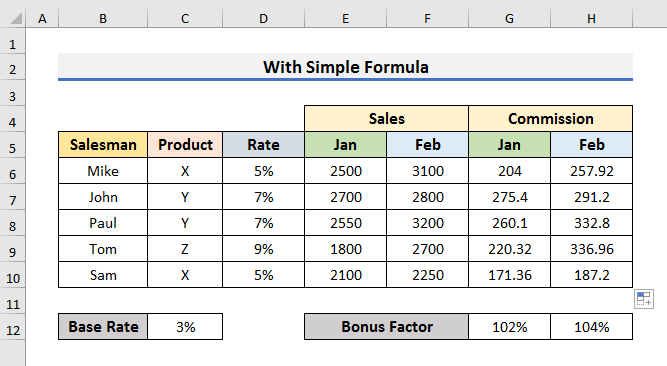
بیشتر بخوانید: نحوه محاسبه پاداش در اکسل (5 روش کاربردی) )
2. ترکیب توابع IF و VLOOKUP برای محاسبه کمیسیون فروش
ما می توانیم توابع IF و VLOOKUP را برای محاسبه ترکیب کنیم کمیسیون فروش در اکسل ما از تابع IF برای آزمایش منطق و تابع VLOOKUP برای جستجوی نرخ کمیسیون در جدول استفاده خواهیم کرد. در اینجا، ما از مجموعه داده ای استفاده خواهیم کرد که حاوی اطلاعاتی درباره میزان فروش و هدف برخی از فروشندگان است. اگر فروشنده ای به هدف برسد یا برابر شود، پس کمیسیون دریافت می کند. در غیر این صورت، او هیچ کمیسیونی دریافت نخواهد کرد. همچنین، هر ردیف نرخ کمیسیون متفاوتی دارد.
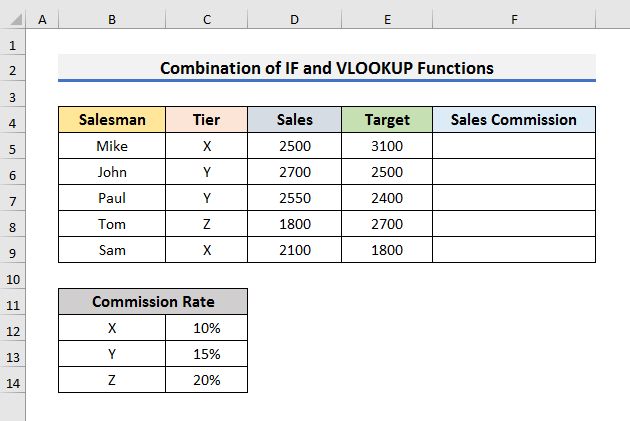
بیایید مراحل را مشاهده کنیم تا بدانیم چگونه میتوانیم از ترکیب IF و استفاده کنیم. VLOOKUP برای محاسبه کمیسیون فروش عمل می کند.
STEPS:
- ابتدا Cell F5 را انتخاب کنید و فرمول را تایپ کنید :
=IF(D5>=E5,VLOOKUP(C5,$B$12:$C$14,2,FALSE)*D5,"Target Not Filled") 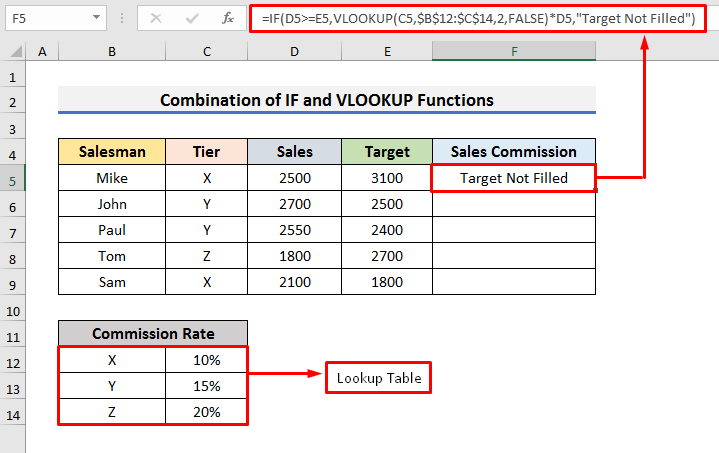
در فرمول،
- منطق D5>=E5 است. یعنی مقدار فروش باید بزرگتر یا مساوی با هدف باشد.
- آگومان دوم فرمول VLOOKUP(C5, $B$12:$C$14,2,FALSE)*D5 . به این معنی که اگر مقدار فروش بزرگتر یا مساوی با هدف باشد، فرمول به دنبال نرخ کمیسیون خواهد بود. از ردیف X در جدول جستجو و آن را با مقدار فروش ضرب کنید.
- و اگر فروشنده نتواند به دست آورد مقدار هدف ، سپس هدف پر نشده را نشان می دهد.
- پس از آن، Enter را فشار دهید و به پایین بکشید Fill Handle .
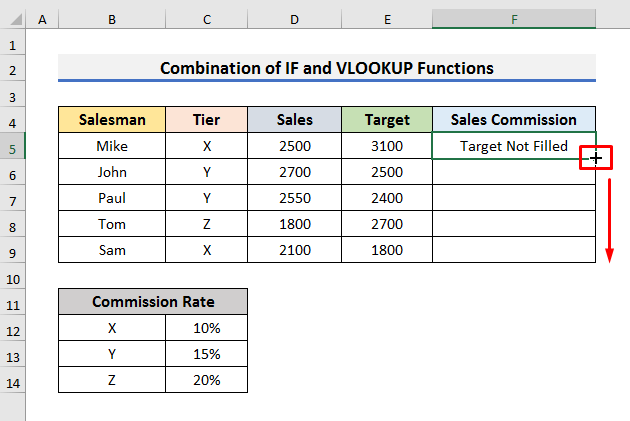
- در پایان، نتایجی مانند تصویر زیر مشاهده خواهید کرد.
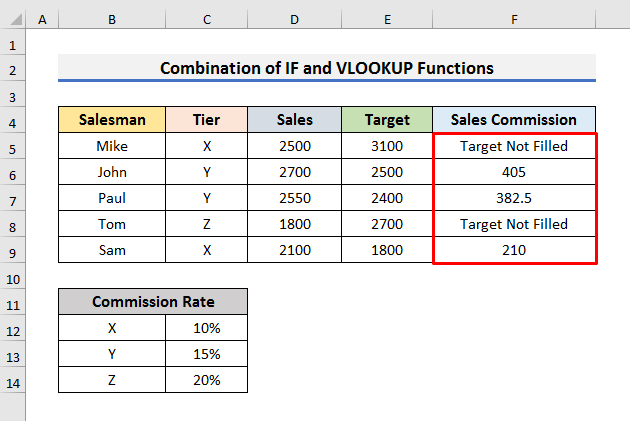
بیشتر بخوانید: فرمول اکسل برای محاسبه کمیسیون مقیاس کشویی (5 مثال مناسب)
3. اعمال اکسل تودرتو تابع IF برای ایجاد فرمولی برای تعیین کمیسیون فروش
یک راه دیگر برای محاسبه کمیسیون فروش، اعمال تابع در تودرتو IF در اکسل است. تابع تودرتو به طور کلی استفاده از یک تابع در داخل تابع دیگر را نشان می دهد. برای توضیح روش، از مجموعه داده متفاوتی استفاده خواهیم کرد. در مجموعه داده، میتوانید فروش میزان Mike ، John و Tom را مشاهده کنید. هر فروشنده نرخ کمیسیون متفاوتی دریافت می کند. جدول نرخ کمیسیون در اینجا فقط برای نشان دادن نرخ کمیسیون استفاده می شود. ما از آن در داخل فرمول استفاده نخواهیم کرد. این فرمول را آسان تر می کند.
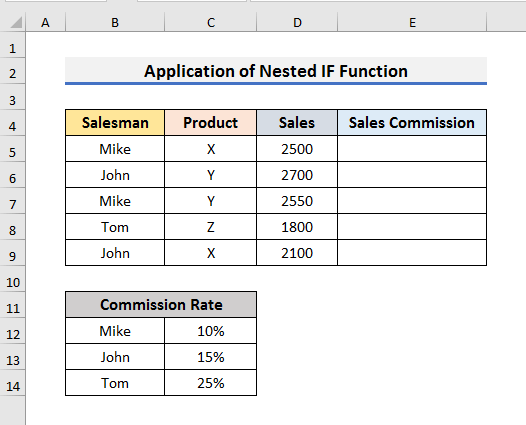
بیایید برای دانستن بیشتر به مراحل زیر توجه کنیم.
STEPS:
- ابتدا فرمول Cell E5 :
=IF(B5="Mike",(D5*0.1),IF(B5="John",(D5*0.15),IF(B5="Tom",(D5*0.25)))) 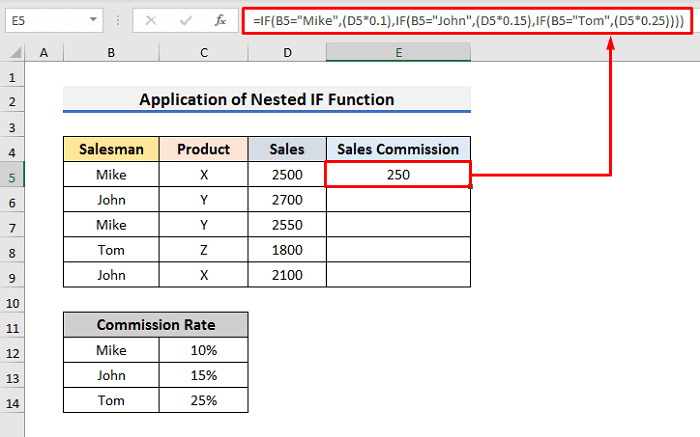
در اینجا،
- اگر Cell B5 Mike باشد، سپس Cell D5 در <ضرب خواهد شد 1>0. 1 .چون نرخ کمیسیون برای مایک 10 ٪ است.
- اگر جان باشد، در 0 ضرب خواهد شد. 15 .
- در غیر این صورت در 0 ضرب می شود. 25 .
- در مرحله دوم، Fill Handle را به پایین بکشید.
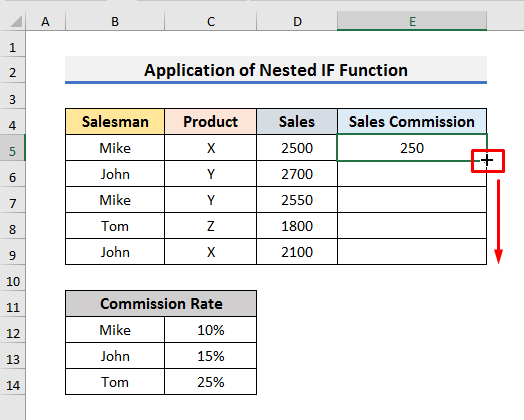
- بعد از آن، کمیسیون فروش را مانند تصویر زیر مشاهده خواهید کرد.
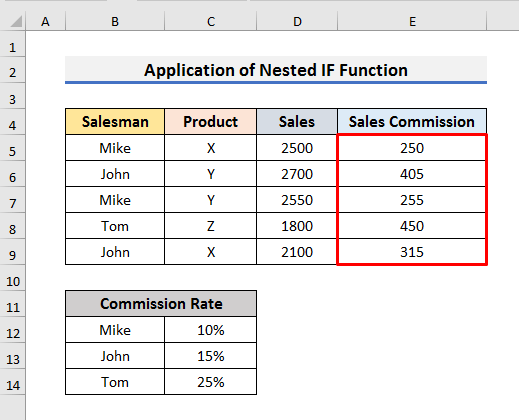
- برای محاسبه مجموع کمیسیون فروش به راحتی، میتوانیم از کمک Pivot Table استفاده کنیم. ویژگی.
- برای این منظور، مجموعه داده را انتخاب کنید.
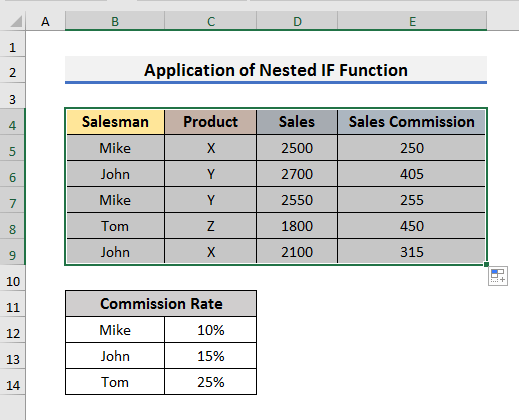
- سپس، به برگه Insert بروید. و روی PivotTable کلیک کنید.
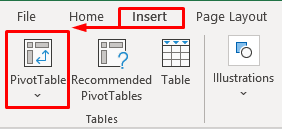
- یک کادر پیام ظاهر می شود.
- کلیک کنید OK برای ادامه.
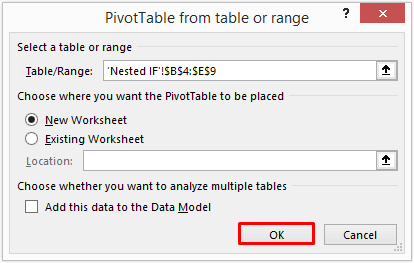 در سمت راست کتاب کار اکسل.
در سمت راست کتاب کار اکسل.
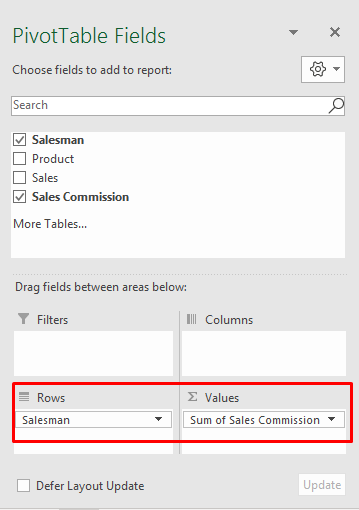
- پس از انتخاب آنها، شما مجموع کمیسیون فروش را در برگه جدید ببینید.
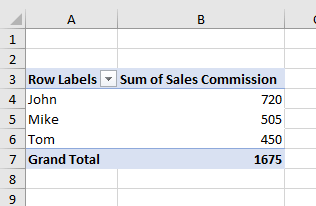
- به طور مشابه، می توانید فروش <2 را اضافه کنید>از PivotTable Fields برای بدست آوردن مجموع کل فروش.
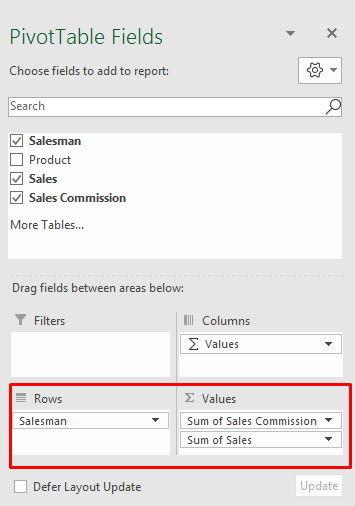
- در نهایت، مجموع هر دو را خواهید دید. کمیسیون فروش و فروش مقدار.
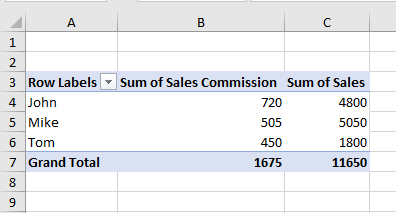
چیزهایی که باید به خاطر بسپارید
چند چیزهایی وجود دارد که باید هنگام تلاش برای محاسبه به خاطر بسپارید فرمول کمیسیون فروش در اکسل.
- در روش-1 ، مرجع سلول مطلق را با دقت استفاده کنید. زیرا اگر این کار را نکنید، فرمول به درستی کار نخواهد کرد.
- در روش-2 ، جدول جستجو را قفل کنید. در غیر این صورت، ممکن است خطاهای مختلفی دریافت کنید.
- وقتی از فرمول Nested IF در Method-3 استفاده می کنید، بیشتر مراقب باشید. از آنجا که اعمال پرانتزها به درستی طولانی و دشوار می شود.
نتیجه گیری
در این مقاله، 3 روش های آسان محاسبه فروش را نشان داده ایم. فرمول کمیسیون در اکسل . امیدوارم این مقاله به شما کمک کند تا وظایف خود را به راحتی انجام دهید. علاوه بر این، ما همچنین روش محاسبه مجموع کمیسیون فروش را در روش-3 مورد بحث قرار داده ایم. علاوه بر این، کتاب تمرین را نیز در ابتدای مقاله اضافه کرده ایم. برای تست مهارت های خود، می توانید آن را برای تمرین دانلود کنید. برای مقالات بیشتر از این دست به وب سایت ExcelWIKI مراجعه کنید. در آخر، اگر پیشنهاد یا سؤالی دارید، در بخش نظرات زیر بپرسید.

